Meklējat vieglu sistēmas dublējuma risinājumujūsu Linux darbvirsma? Ja tā, jūs varētu interesēt BackInTime. Tas ir pamata programmatūras rezerves rīks Linux platformai. Tās galvenais mērķis ir atvieglot Linux datora dublējuma izveidošanu ar nelielu piepūli.
Instalējiet BackInTime
BackInTime nav noklusējuma lietojumprogramma nevienā populārā Linux izplatīšanā. Tāpēc, pirms ķeramies pie tā izmantošanas, mums būs jāiziet tā instalēšanas process.
Lai lietotne darbotos, atveriet termināli un izpildiet instrukcijas, kas atbilst jūsu izmantotajai OS.
Ubuntu
Lai instalētu lietotni Ubuntu, nav nepieciešamatrešās puses EPL. Tomēr jūs nevarēsit piekļūt programmai, ja nebūsit iespējojis programmatūras krātuvi “Universe”. Lai ieslēgtu “Universe”, atveriet termināli un ievadiet komandu zemāk.
sudo add-apt-repository universe
Ja Universe tagad ir iespējota Ubuntu, jums ir jādarbina Atjaunināt komanda.
sudo apt update
Ubuntu ir atjaunināts, un Visums ir iespējots. Tagad ir laiks instalēt BackInTime sistēmas dublēšanas rīku savā Linux datorā, ievadot zemāk komandu Apt.
sudo apt install backintime-qt4
Debijas
Debian Linux operētājsistēmā ir iespējams instalēt lietojumprogrammu tieši no oficiālajiem programmatūras avotiem.
sudo apt-get install backintime-qt4
Getting BackInTime no oficiālās Debianprogrammatūras krātuves ir pietiekami apmierinošas, ja esat vidusmēra lietotājs. Ņemot to vērā, Debian atpaliek no atjauninājumiem, nevis citiem izplatījumiem, tāpēc paturiet to prātā.
Neesmu apmierināts ar to, cik tālu var atpalikt no Debian paketesdažreiz būt? Izdariet sev labvēlību un sekojiet mūsu ceļvedim, lai iestatītu Debian Backports! Tas palīdzēs jums iegūt jaunāko programmatūru vecākām Debian Linux versijām.
Arch Linux
Ja pārbaudāt oficiālo Arch Linux programmatūrukrātuvēs, pamanīsit, ka BackInTime lietojumprogrammas nav. Jebkura iemesla dēļ Arch uzturētāji nolemj lietotni nenodrošināt, un tas ir satriecošs faktors.
Sakarā ar Arch Linux krātuvēm, kas nav oficiāliatbalstot lietotni, Arch kopiena ir izveidojusi neoficiālu AUR paketi. Tas lejupielādē avota kodu, apkopo programmu un saņem to ar Arch Linux palīdzību.
Lai lietotne darbotos jūsu Arch PC, atveriet termināli un izpildiet tālāk sniegtos soli pa solim sniegtos norādījumus.
1. darbība: Instalējiet Git un Base-devel pakotnes Arch datorā, lai jūs varētu manuāli instalēt AUR pakotnes.
sudo pacman -S git base-devel
2. darbība: Klonējiet jaunāko faila BackInTime PKGBUILD AUR momentuzņēmumu.
git clone https://aur.archlinux.org/backintime.git
3. darbība: Pārvietojiet termināļa sesiju tikko klonētajā mapē “backintime”, izmantojot Kompaktdisks komanda.
cd backintime
4. darbība: Izmantojot makepkg komandu, ģenerējiet instalējamu Arch paketi vietnei BackInTime.
Lūdzu, ņemiet vērā, ka, veidojot paketes ar makepkg, var rasties problēmas. Ja rodas problēmas, izlasiet BackInTime AUR lapu, lai iegūtu norādījumus.
makepkg -sri
Fedora
Izmantojot Fedora Linux un jāinstalē BackInTime dublējuma lietojumprogramma? Ja tā, palaidiet termināļa sesiju un zemāk ievadiet komandu DNF.
Piezīme: kopš šī brīža lietotne ir pieejama vietnēs Fedora 27-29 un Rawhide.
sudo dnf install backintime-qt4
OpenSUSE
Lietotne ir pieejama vietnē OpenSUSE. Ja vēlaties to instalēt, termināļa logā izmantojiet šo komandu Zypper.
sudo zypper install backintime-qt4
Konfigurējiet BackInTime
Pirmoreiz palaižot lietotni, jūs redzēsit uzvedni ar paziņojumu, ka programma nav konfigurēta. Atlasiet opciju “Nē”, lai noraidītu ziņojumu.
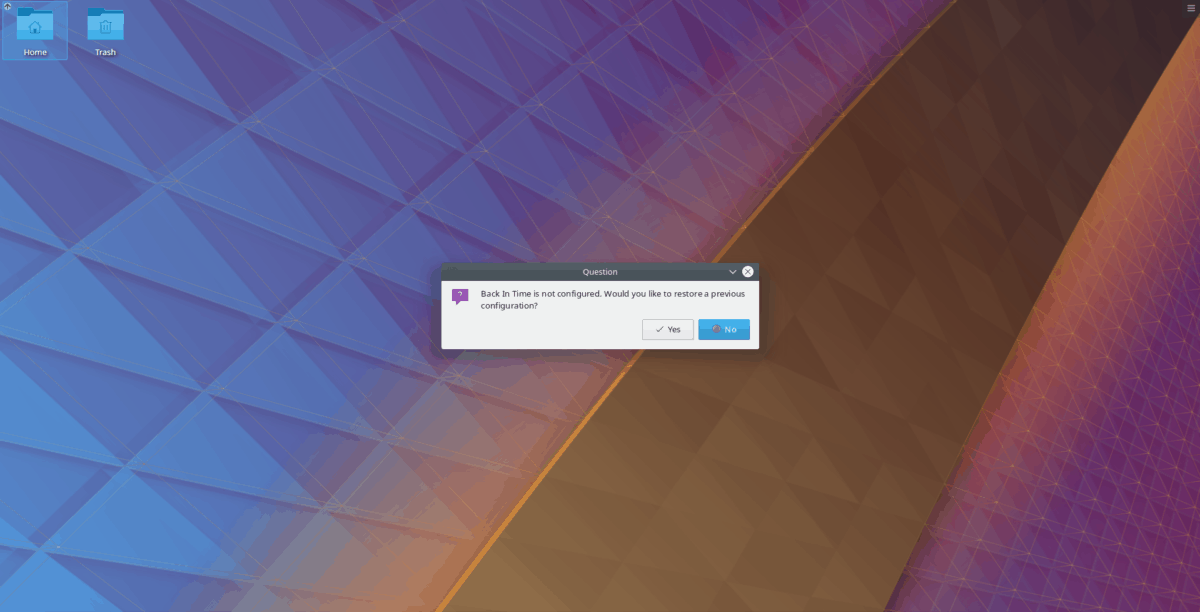
Pēc ziņojuma noraidīšanas parādīsies galvenais logs. Galvenajā logā atrodiet “kur saglabāt momentuzņēmumus” un blakus tam noklikšķiniet uz pārlūkošanas pogas.
Pārlūkprogrammā dodieties uz mapi Sākums. Pēc tam noklikšķiniet uz “Jauns” un izveidojiet mapi ar nosaukumu “momentuzņēmumi”.
Izmantojot failu pārlūku, atlasiet jauno lietotņu mapi “momentuzņēmumi”.
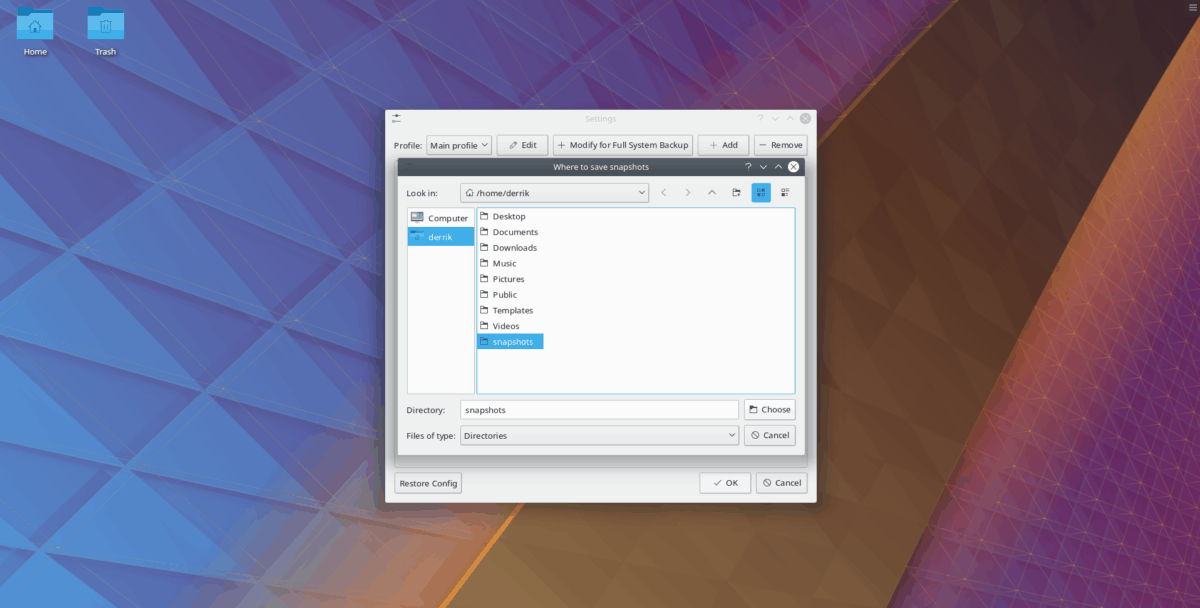
Kad esat iestatījis rezerves mapi, atgriezieties lietotnes lietotāja saskarnē un atrodiet cilni “Iekļaut”. Pēc tam noklikšķiniet uz pogas “Pievienot mapi” un kā mapi dublēšanai pievienojiet / home / username.
Piezīme. Vai nevēlaties izveidot dublējumu tikai no jūsu mājas mapes? Dodieties uz sadaļu “iekļaut” un pievienojiet jebkuru direktoriju, kas jums patīk!
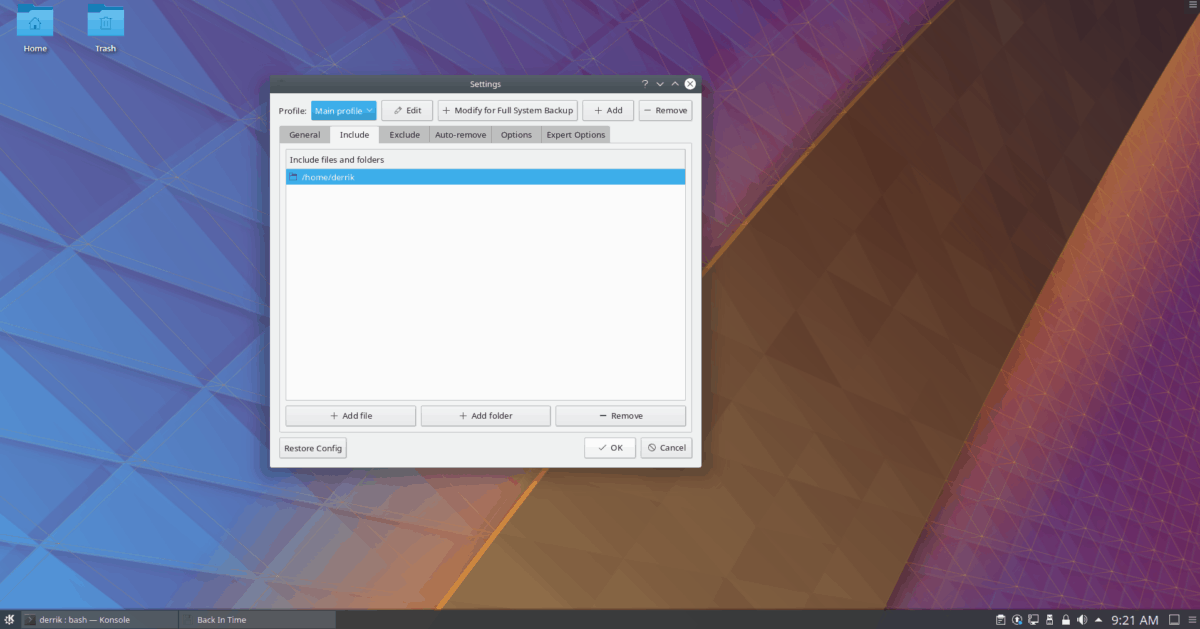
Kad esat pabeidzis mapju iestatīšanuCilne “Iekļaut”, atlasiet cilni “Izslēgt”. Laukā “Izslēgt” atlasiet “Pievienot mapi” un pievienojiet “momentuzņēmumu” direktoriju, kuru izveidojām iepriekš. Noklikšķiniet uz “OK”, lai saglabātu konfigurāciju, kad esat pabeidzis.
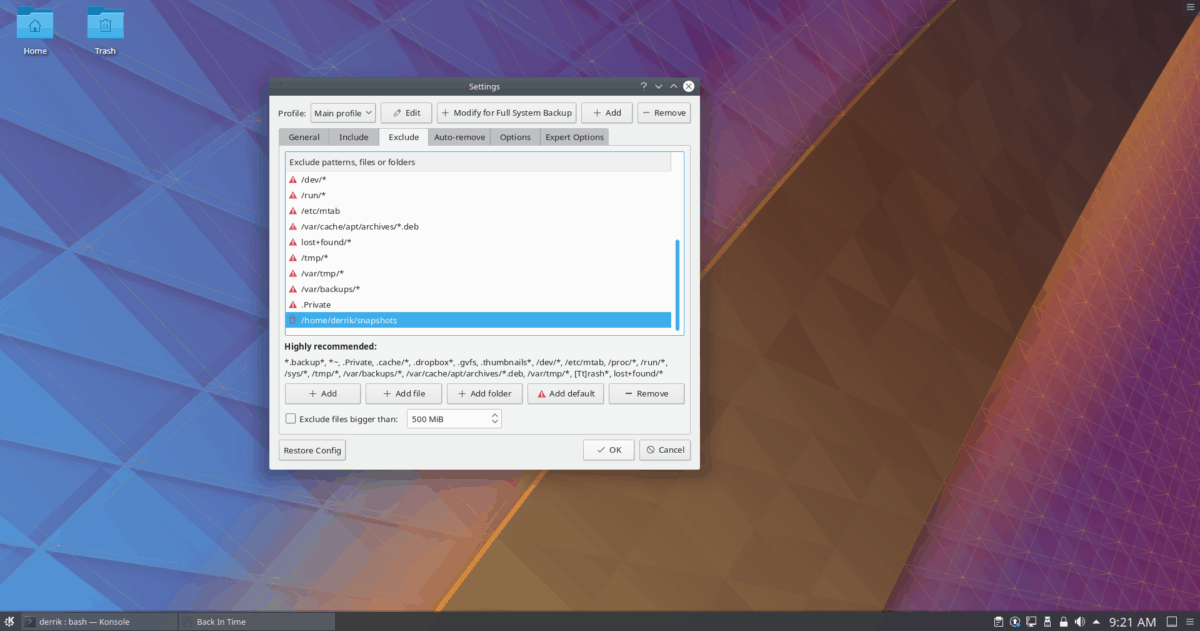
Sistēmas dublējuma izveidošana
Sistēmas dublējuma izveidošana, izmantojot BackInTime, ir vienkārša. Lai sāktu procesu, atveriet lietojumprogrammu, lietojumprogrammas izvēlnē meklējot “BackInTime”.
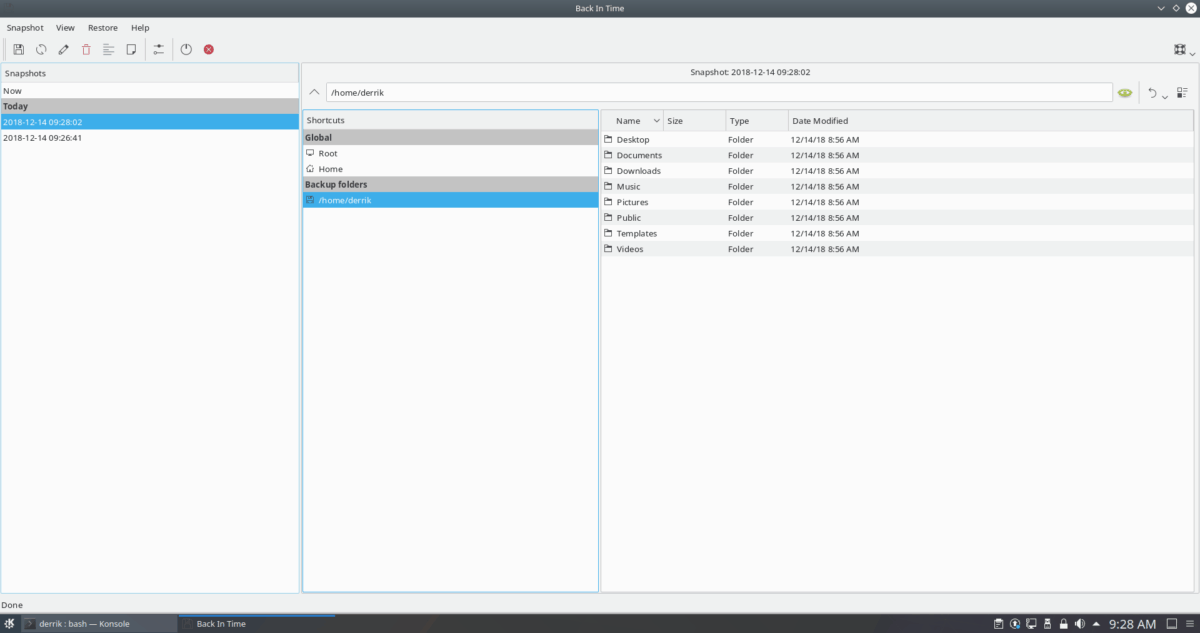
Lietotnes lietotāja saskarnē loga augšdaļā atrodiet izvēlni “momentuzņēmums” un noklikšķiniet uz tās. Pēc tam atlasiet “veikt momentuzņēmumu”, lai izveidotu jaunu dublējumu.
Sistēmas dublējuma atjaunošana
Nepieciešams atjaunot momentuzņēmumu? To var viegli izdarīt, atlasot Atjaunot un pēc tam atjaunojot / mājas / lietotājvārds /.
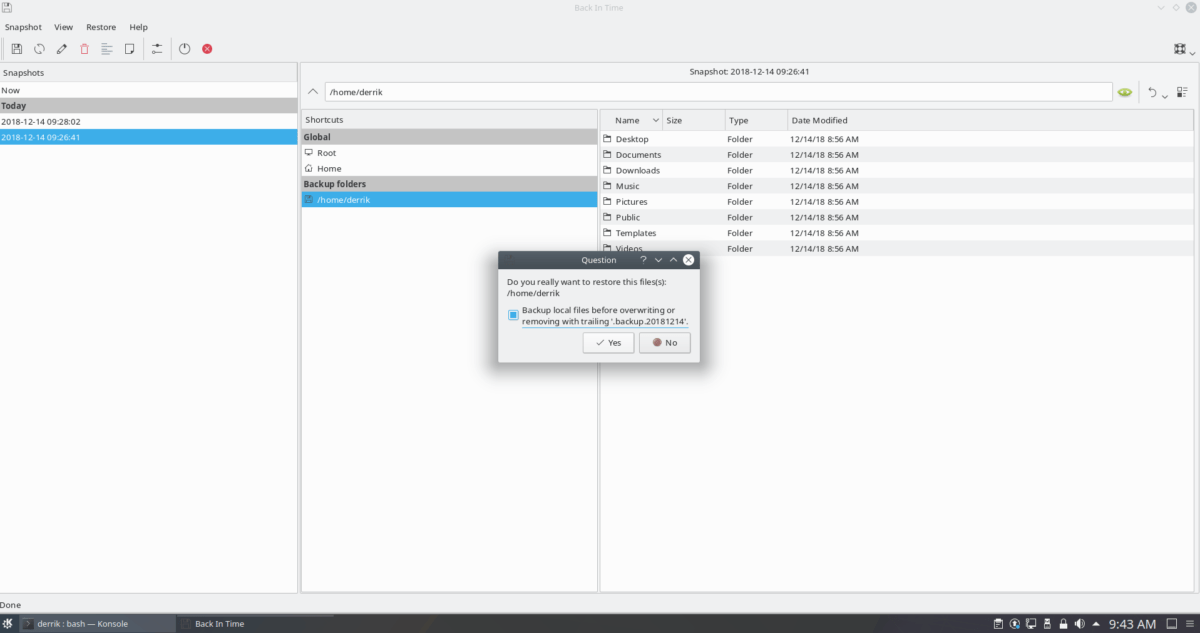
Vai nevēlaties atjaunot mājas direktoriju? Izvēlnē atlasiet vienu no citām atjaunošanas opcijām!













Komentāri